





计算通道磨皮对于糖水照片、私房照片、高调的摄影照片效果非常好,而且快速、方便。需要注意的是,在拍摄过程中,注意人物的皮肤面积在画面中占用的比例要达到一定的比例。
用计算通道磨皮,首先要懂得分析通道,一般选择最脏的通道进行计算。经过无数张照片比较分析,由于人物肤色中的红色居多,所以红通道比较亮,出现脏的区域几乎没有,最脏的通道在大多数照片情况下主要表现在蓝通道中,少数为绿通道,本例效果对比如图3-24所示。


图3-24
01 执行【文件】|【打开】命令,打开原稿图像(随书所附光盘中的文件,第3章\3.2\原稿.JPEG),如图3-25所示。

图3-25
02 打开“通道”面板,选择蓝通道并拖至面板底部的“创建新通道”按钮上,得到“蓝副本”通道,如图3-26所示。
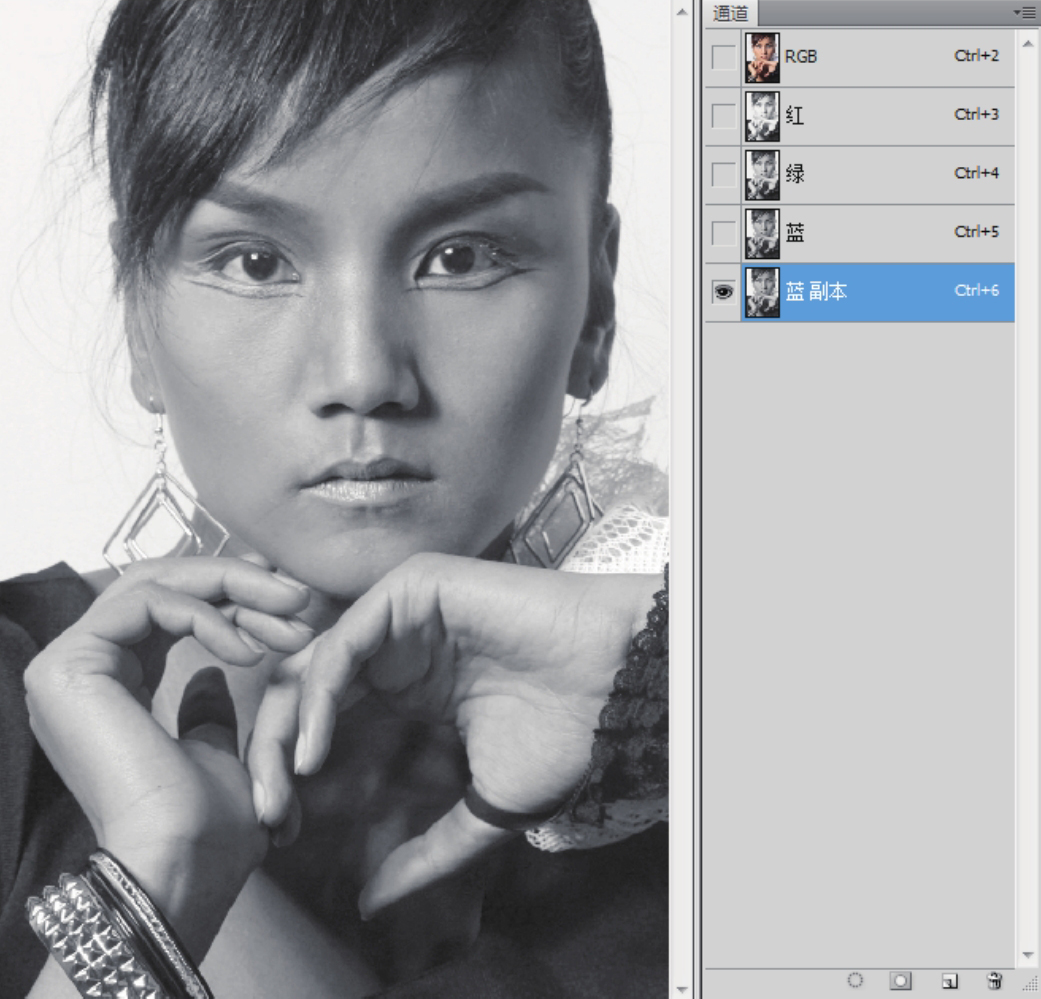
图3-26
03 执行【滤镜】|【其他】|【高反差保留】命令,打开“高反差保留”对话框,设置半径参数为9.8,如图3-27所示,其目的是让人物的脏点与面部的其他区域区分开。
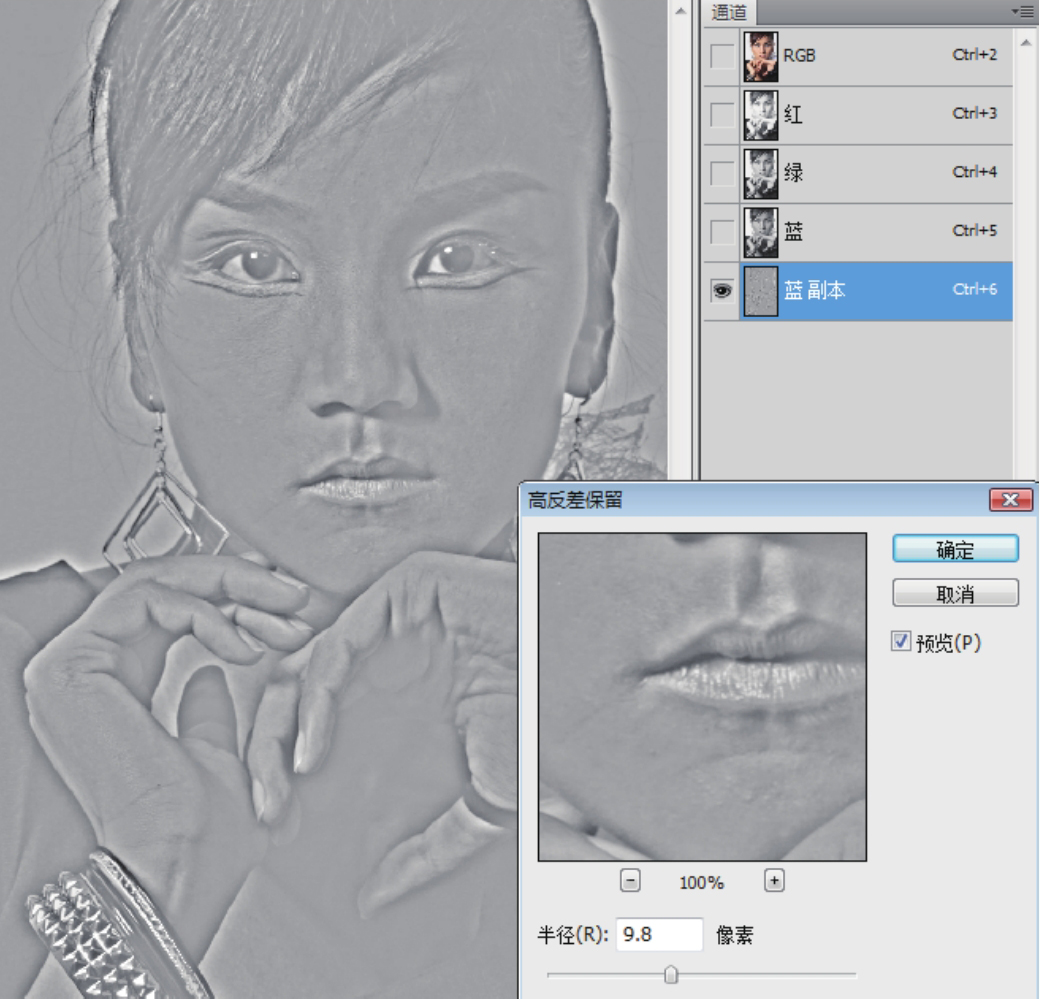
图3-27
04 执行【图像】|【计算】命令,打开“计算”对话框,选择混合模式为叠加,其他选项为默认设置,如图3-28所示,其目的是加大脏点与面部的明暗反差对比。
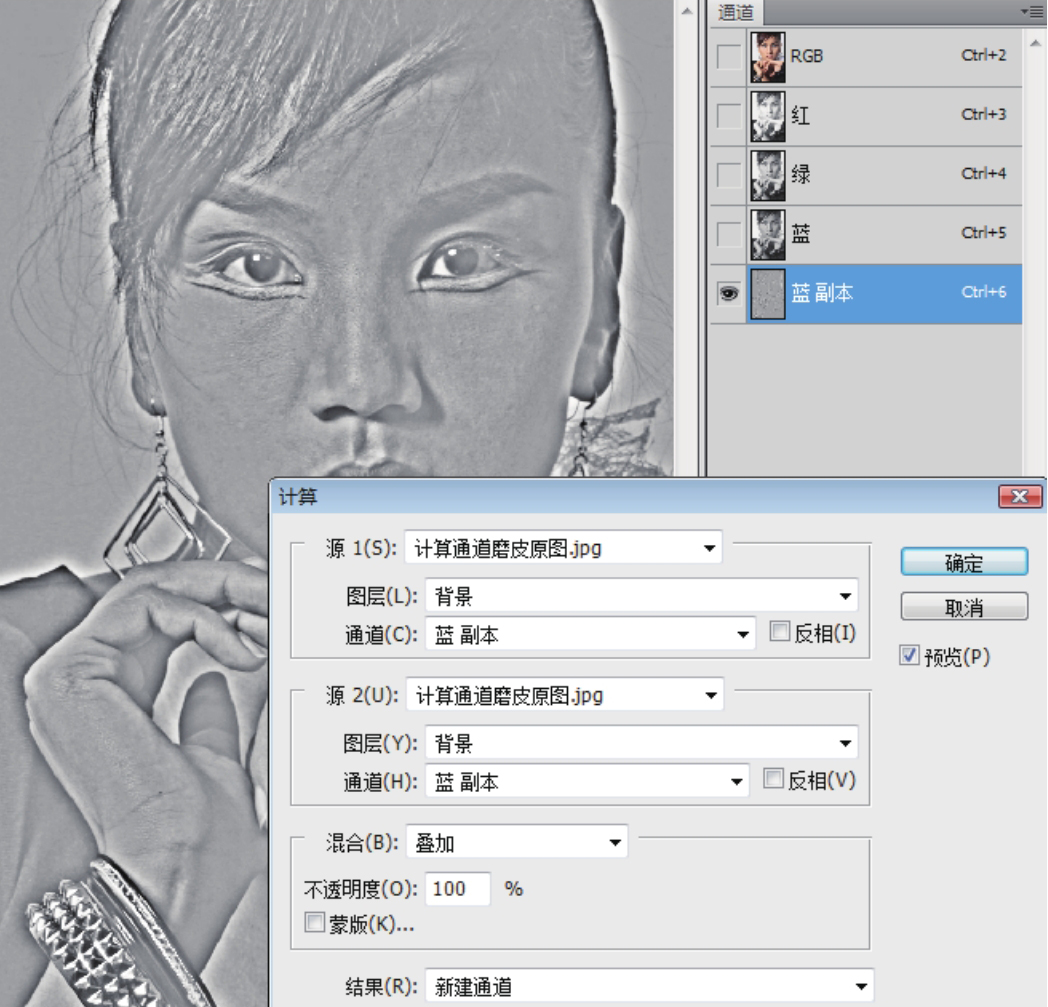
图3-28
05 执行【图像】|【计算】命令,打开“计算”对话框,选择混合模式为叠加,其他选项为默认设置,如图3-29所示。
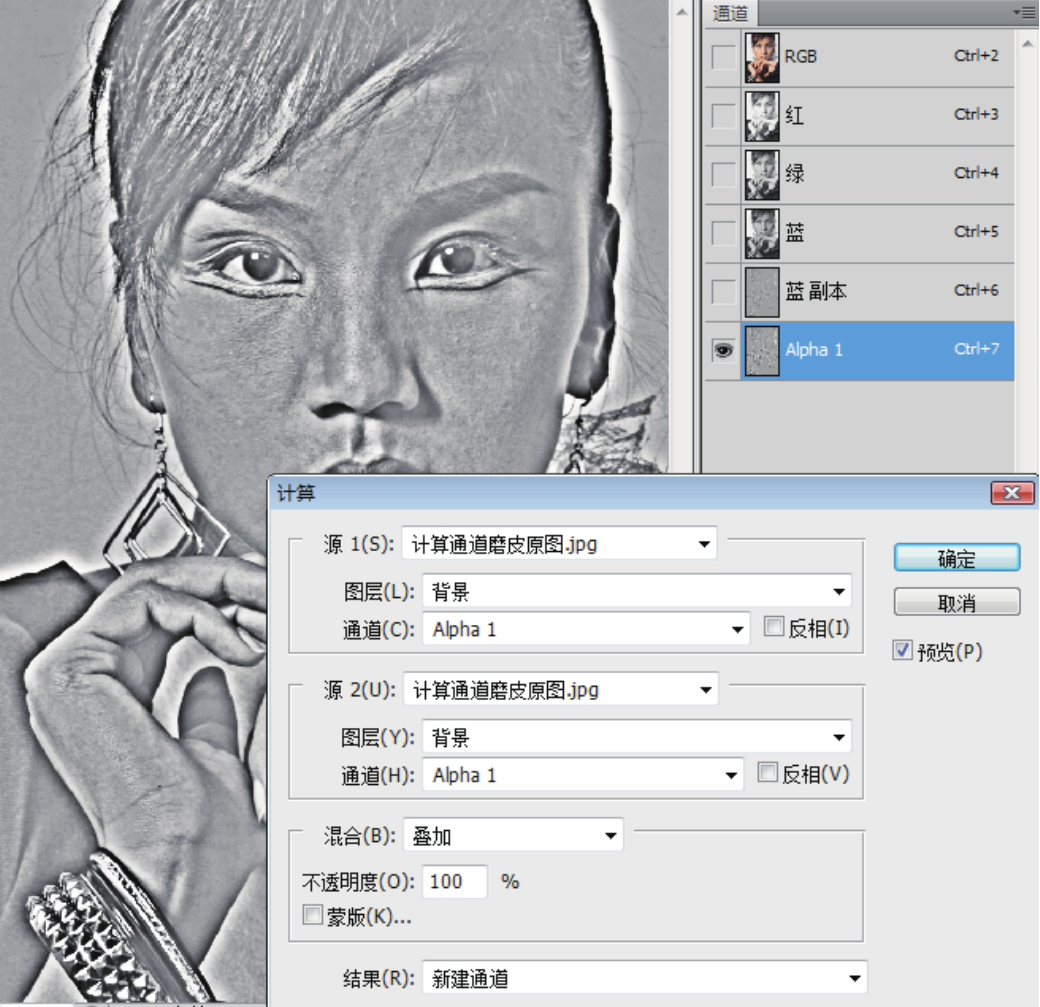
图3-29
06 执行【图像】|【计算】命令,打开“计算”对话框,选择混合模式为叠加,其他选项为默认设置,如图3-30所示,得到的效果如图3-31所示。
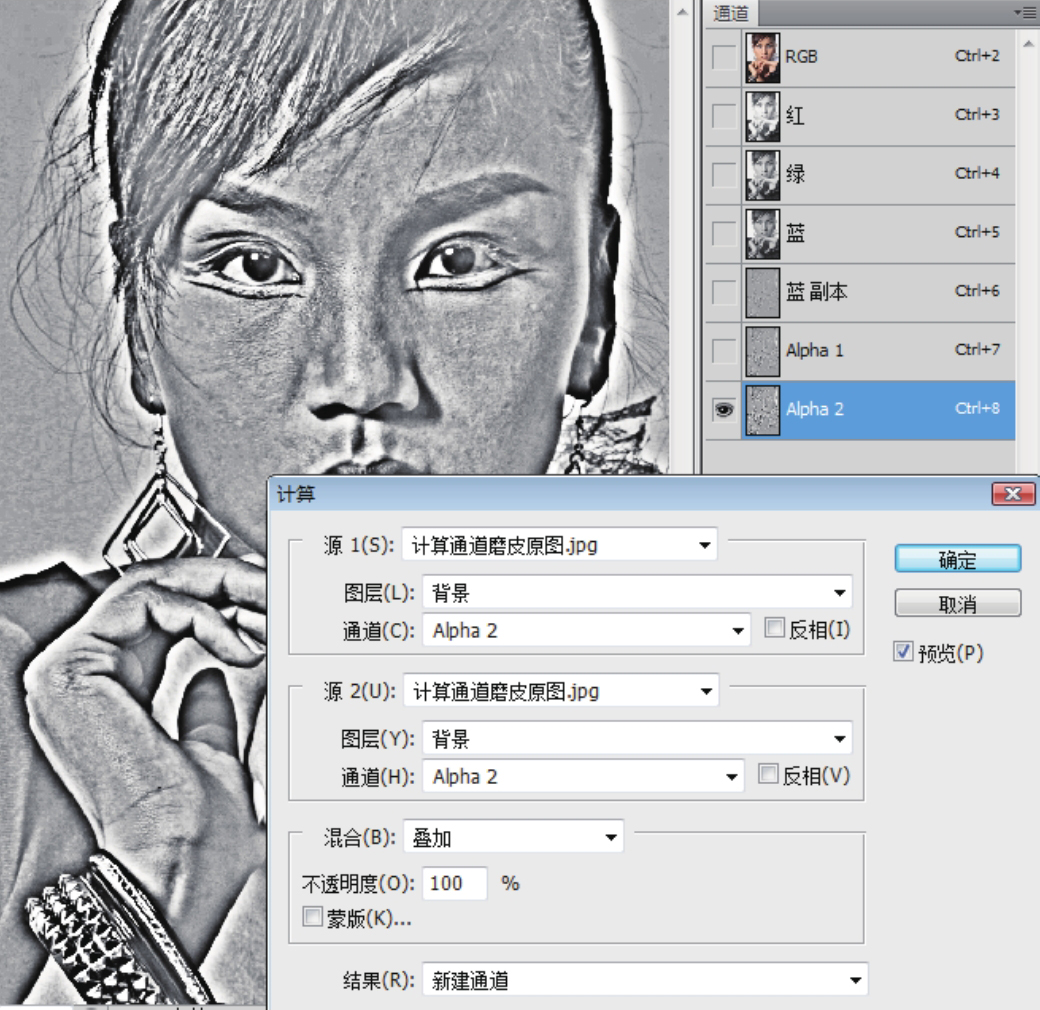
图3-30
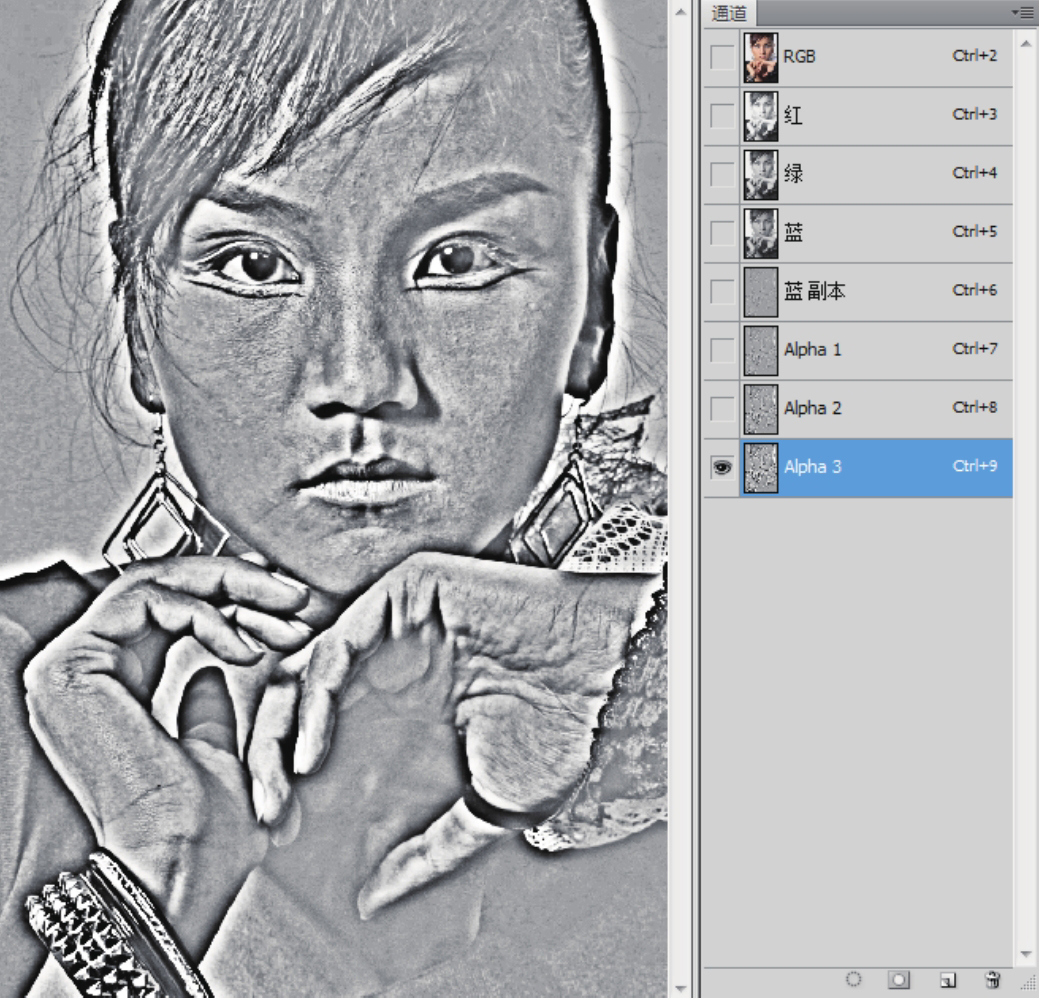
图3-31
07 按键盘上“Ctrl”键的同时,单击Alpa3,将Alpha3作为选区载入,如图3-32所示。由于通道中的白色表示选区,所以要对选区反向选择,才能将脏点选中。
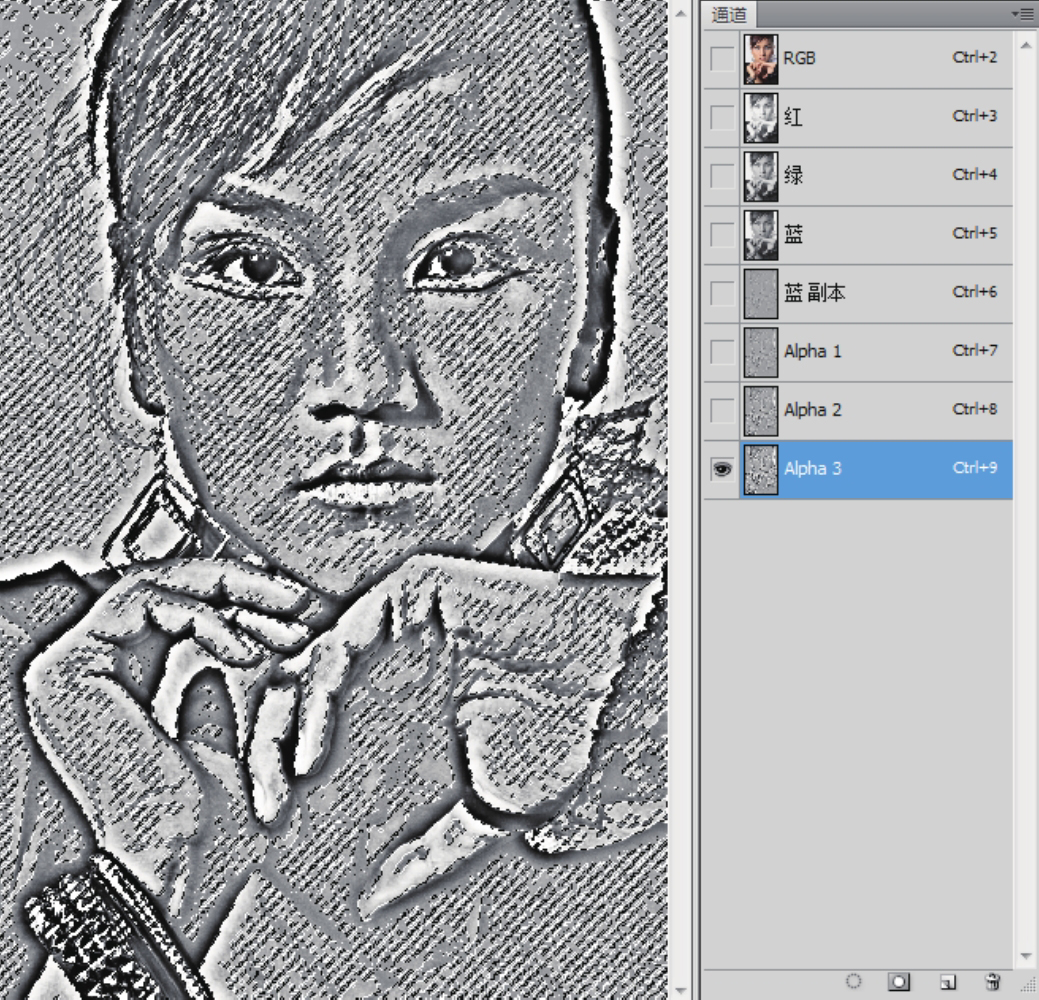
图3-32
08 单击“通道”面板上的RGB通道,返回图像状态,如图3-33所示,然后按键盘上的“Ctrl+Shift+I”组合键反选选区,即将脏点选中,如图3-34所示。
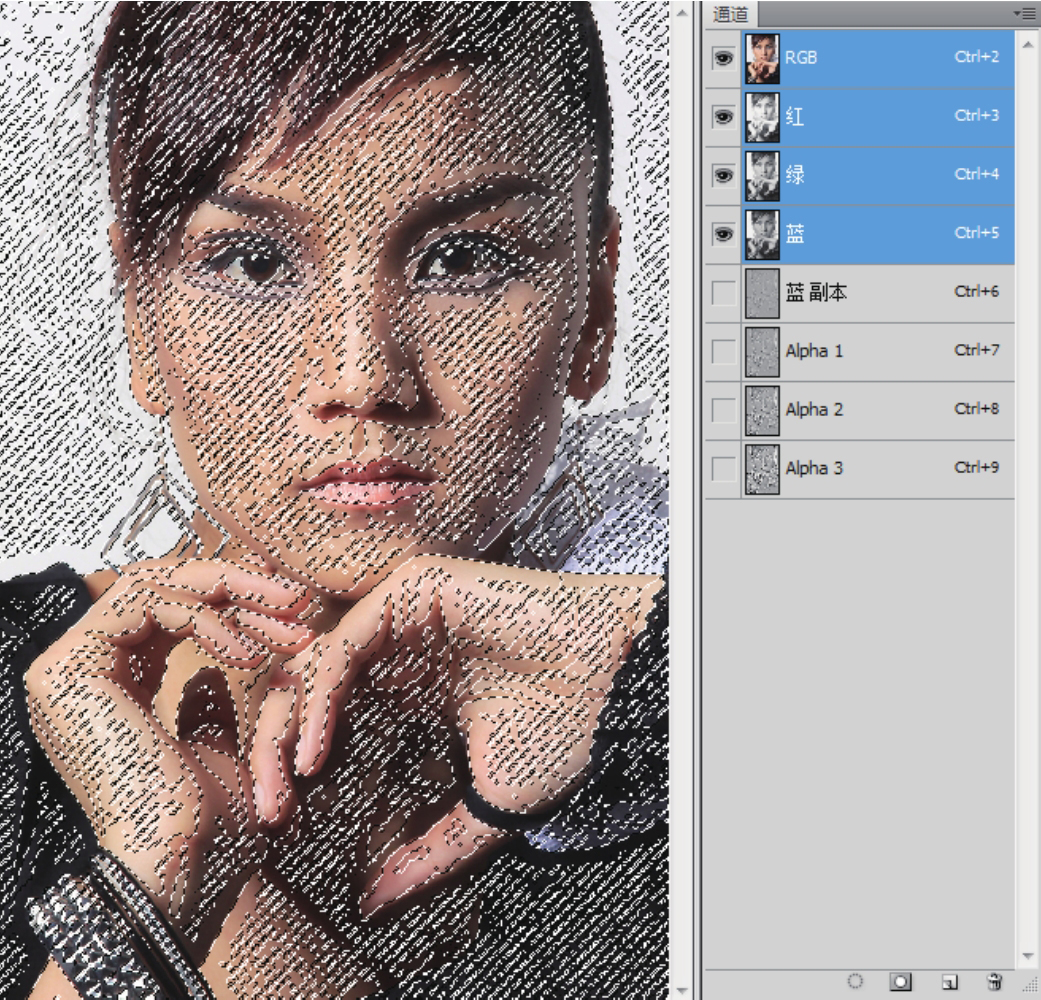
图3-33
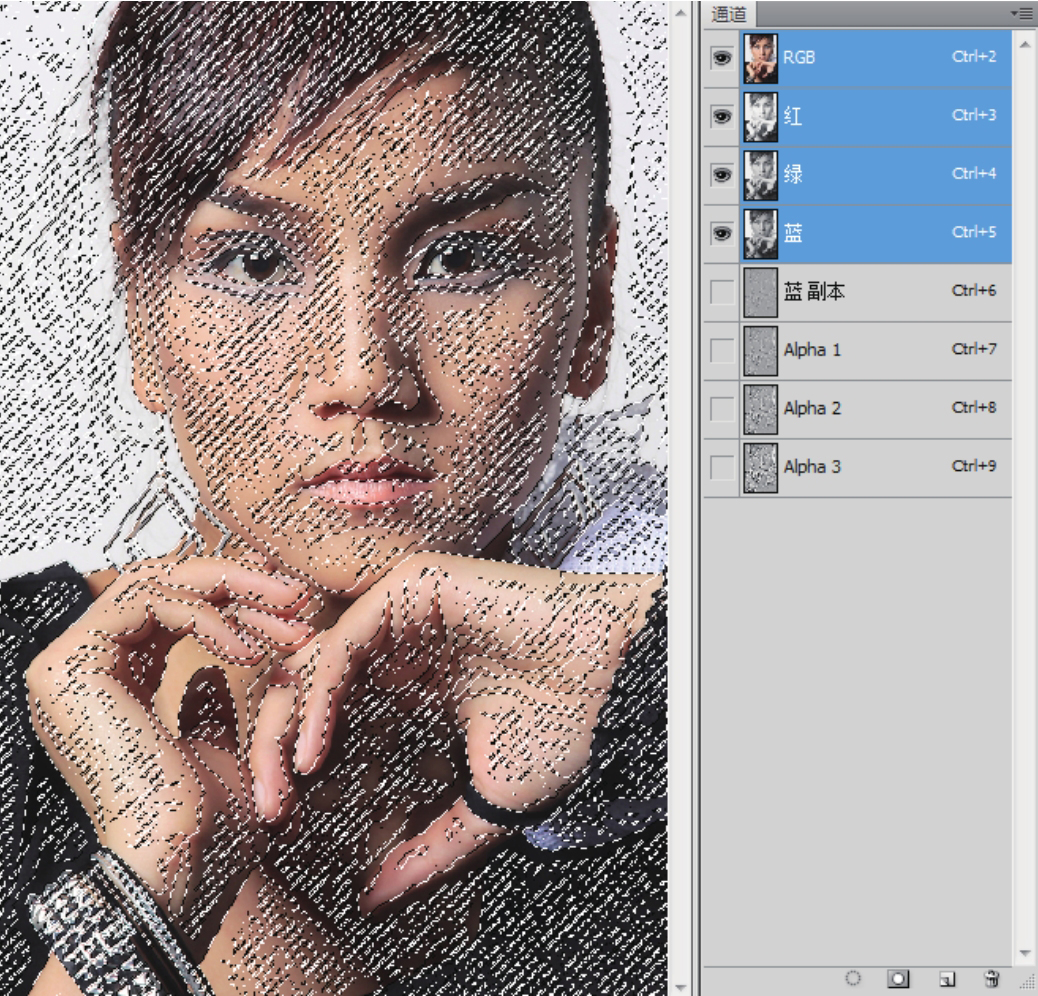
图3-34
09 打开“图层”面板,单击底部的“创建新的填充或调整图层”按钮,在弹出的菜单中选择【曲线】命令,如图3-35所示,然后提亮RGB,如图3-36所示,磨皮后的最终效果如3-37所示。
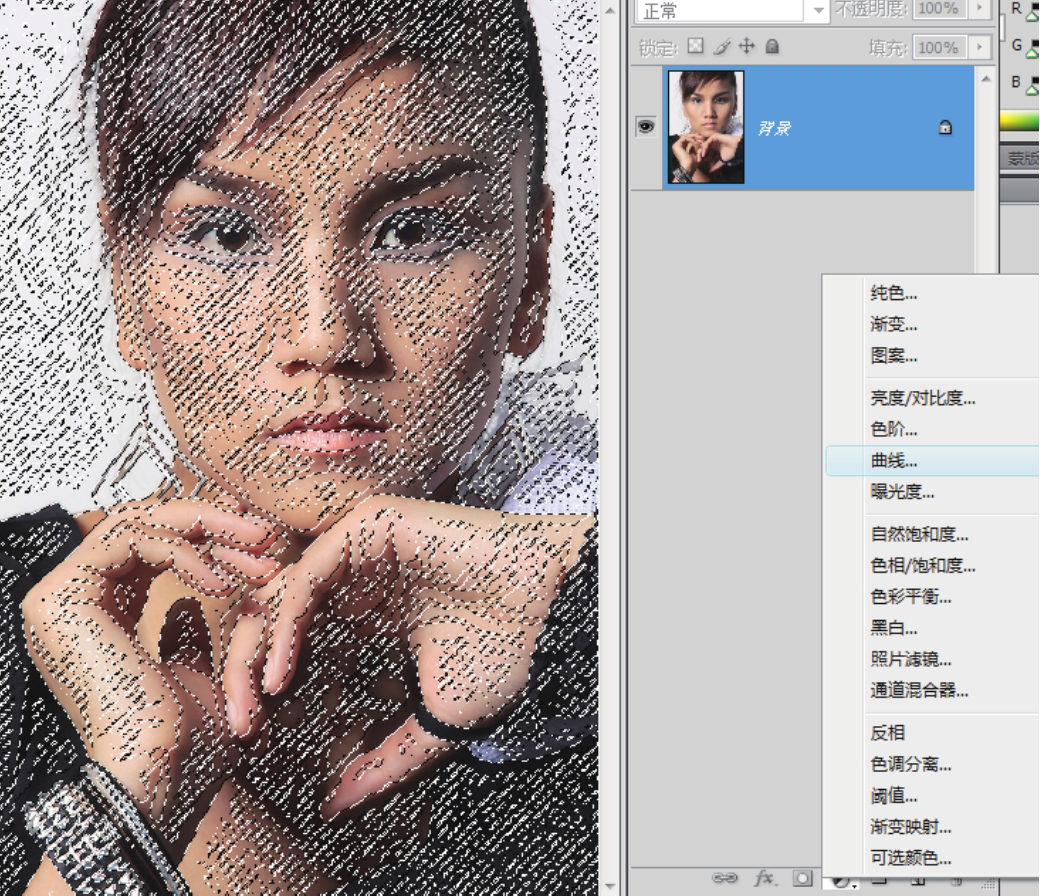
图3-35

图3-36

图3-37